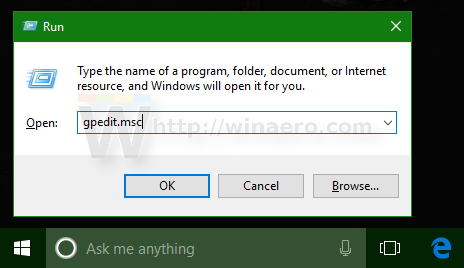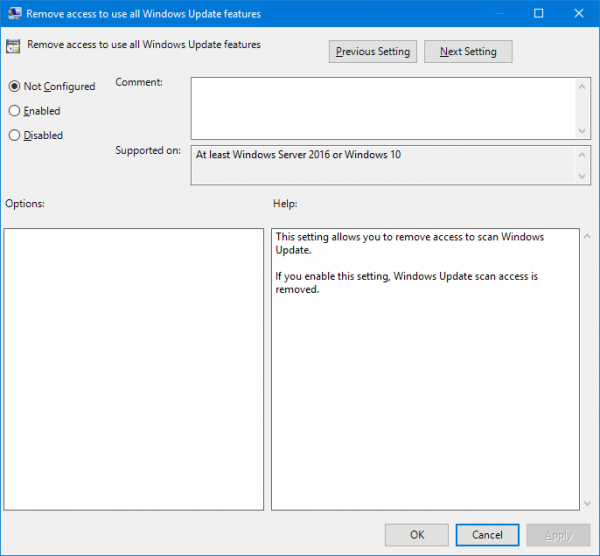Nogmaals, Microsoft heeft stilletjes het beschikbare groepsbeleid in Windows 10 bijgewerkt. Eerder verwijderde de Redmond-gigant een aantal beleidsregels van Windows 10 Anniversay Update . Met de onlangs uitgebrachte Windows 10 build 14931 heeft Microsoft een nieuwe beleidsinstelling toegevoegd aan het besturingssysteem met betrekking tot Windows Update.
Het nieuwe beleid heet Toegang tot alle Windows Update-functies verwijderen en bevindt zich onder Computerconfiguratie -> Beheersjablonen -> Windows-componenten -> Windows Update.
Om het in actie uit te proberen, moet u het volgende doen.
- Druk tegelijkertijd op Win + R-toetsen op uw toetsenbord en typ:
gpedit.msc
Druk op Enter.
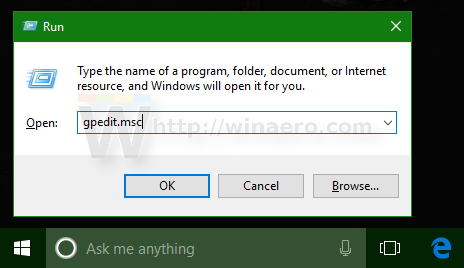
- Groepsbeleid-editor wordt geopend. Ga naar Lokaal computerbeleid -> Computerconfiguratie -> Beheersjablonen -> Windows-componenten -> Windows Update.
- Dubbelklik daar en schakel de optie in Verwijder de toegang tot alle Windows Update-functies .
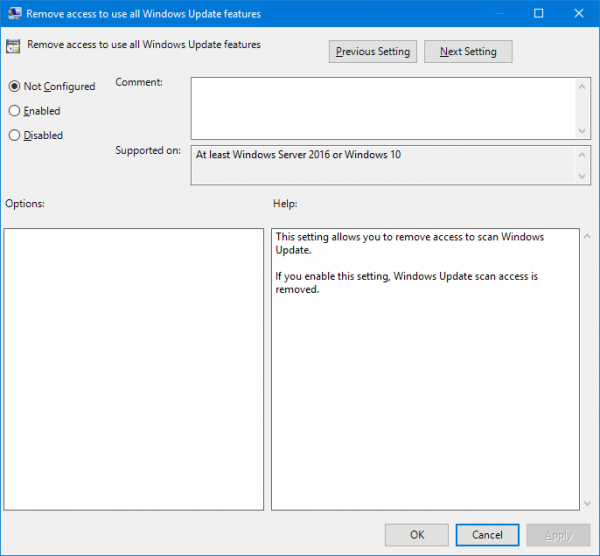
- Start Windows 10 opnieuw.
Eenmaal ingeschakeld, voorkomt het beleid dat gebruikers handmatig naar updates zoeken, zoals hieronder wordt weergegeven.
U kunt het dus gebruiken om extra beperkingen op uw pc of werkstation toe te passen. Op het moment van schrijven is Windows 10 build 14931 beschikbaar voor Fast Ring-insiders. U kunt meer informatie over deze build krijgen in de volgende artikelen:
- Download MUI-taalpakketten voor Windows 10 build 14931 - directe koppelingen
- Windows 10 build 14931 is uit voor Fast Ring-insiders
Dankzij Binnen Windows voor deze bevinding.